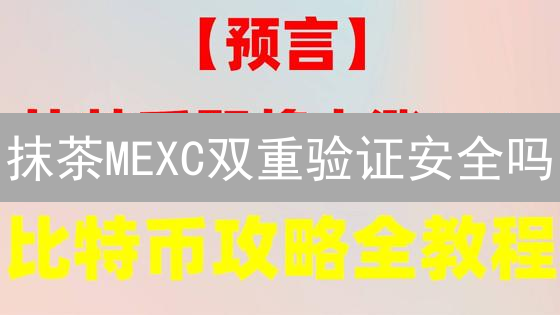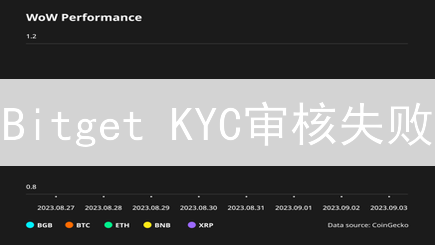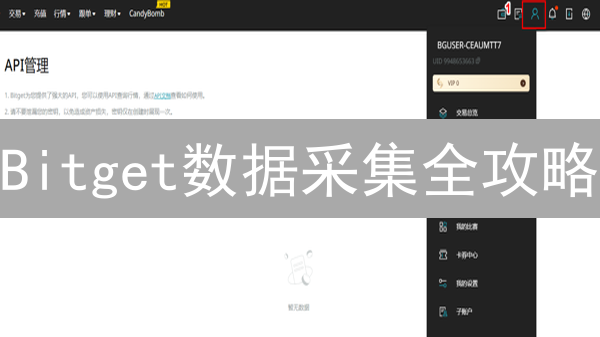保护您的Bitget账户:二次验证设置指南
在波谲云诡的加密货币世界里,安全是重中之重。Bitget交易所,作为领先的数字资产交易平台,自然也高度重视用户账户的安全。其中,二次验证 (2FA) 是您保护账户免受未经授权访问的关键屏障。 本指南将一步一步地教您如何在Bitget交易所设置二次验证,为您的数字资产增添一道坚固的防线。
为何需要二次验证?
仅仅依靠密码来保护您的Bitget账户已不再是安全可靠的方式。 在当今复杂的网络安全环境中,单一密码容易受到各种攻击,例如:钓鱼、恶意软件、撞库等,导致账户面临严重风险。 想象一下,如果您的密码不幸泄露,无论是通过人为疏忽还是网络攻击,黑客就可以轻而易举地登录您的账户,进而可能窃取您的数字资产,篡改您的交易设置,甚至利用您的账户进行非法活动。
二次验证(2FA)提供了一层额外的安全保障,它要求在您输入密码之外,再提供一个额外的验证因素。 这个验证因素通常是一个动态生成的验证码,来自您的手机应用程序(如Google Authenticator、Authy)或其他受信任的设备。 只有您本人才能访问并获取这个验证码。
即使黑客通过某种手段获取了您的密码,他们仍然需要访问您的第二个验证因素,才能成功登录您的账户并执行任何操作。 这极大地提高了账户的安全性,显著降低了账户被盗用的风险,让您在Bitget平台上进行交易时更加安心。 通过启用二次验证,您可以有效地防范未经授权的访问,保护您的资金和个人信息免受潜在威胁。
Bitget二次验证设置方法
为了增强账户的安全性,Bitget交易所强烈建议用户启用二次验证(2FA)。二次验证在您输入密码后,要求提供额外的验证码,即使密码泄露,也能有效防止未经授权的访问。Bitget支持多种二次验证方式,以满足不同用户的需求:
- 身份验证器应用(如Google Authenticator、Authy) :通过在您的移动设备上生成一次性密码,提供高安全性的保障。这些应用基于时间同步算法,即使在离线状态下也能生成有效的验证码。
- 短信验证 :通过发送短信验证码到您的注册手机号进行验证。这是一种较为方便的选择,但安全性相对较低,因为SIM卡可能会被复制或劫持。
- 邮件验证 :通过发送验证码到您的注册邮箱进行验证。与短信验证类似,邮件验证也存在一定的安全风险,例如邮箱被盗用。
尽管Bitget提供多种二次验证选项,但我们推荐使用身份验证器应用(如Google Authenticator或Authy)进行二次验证。这种方法相较于短信和邮件验证,具有更高的安全性,因为它不依赖于运营商网络或邮件服务器,减少了被攻击的风险。同时,身份验证器应用的使用也非常便捷,只需简单几步即可完成设置。下面我们将详细介绍如何使用身份验证器应用设置Bitget的二次验证:
步骤一:下载并安装身份验证器应用
为了增强您的账户安全性,启用双重身份验证(2FA)是至关重要的一步。您需要做的第一件事是在您的智能手机或平板电脑上下载并安装一个可靠的身份验证器应用程序。这些应用程序生成一次性密码(OTP),为您的登录过程增加了一层额外的保护。
以下是一些广泛使用且信誉良好的身份验证器应用,您可以根据您的设备和偏好选择:
- Google Authenticator (iOS & Android) :Google Authenticator 是一款由 Google 提供的简单易用的应用。它支持多账户,并可在没有网络连接的情况下生成验证码。您可以在 Apple App Store 或 Google Play 商店中找到并下载它。
- Authy (iOS & Android & Desktop) :Authy 不仅支持 iOS 和 Android 设备,还提供桌面版本,方便您在不同设备上管理您的 2FA。它具有备份和恢复功能,即使您更换设备,也能轻松恢复您的账户。Authy 也可在 Apple App Store 或 Google Play 商店中找到。
- Microsoft Authenticator (iOS & Android) :Microsoft Authenticator 是微软官方推出的验证器应用,除了生成验证码外,还支持通过推送通知进行身份验证,简化了登录流程。它同样支持多账户管理,并可在 Apple App Store 或 Google Play 商店中下载。
- LastPass Authenticator (iOS & Android) :如果您是 LastPass 密码管理器的用户,LastPass Authenticator 是一个不错的选择。它可以与 LastPass 无缝集成,提供便捷的 2FA 体验。您可以在 Apple App Store 或 Google Play 商店中找到它。
请访问您的应用商店(App Store for iOS 或 Google Play Store for Android),搜索您选择的身份验证器应用,然后下载并安装。安装完成后,务必采取必要的安全措施,例如设置设备密码或生物识别认证,以保护您的智能手机或平板电脑。同时,请妥善保管您的设备,避免丢失或损坏,因为这是您访问账户的重要工具。
步骤二:登录您的Bitget账户
要开始在Bitget上进行交易或其他操作,您需要登录您的账户。请按照以下步骤操作:
访问Bitget平台:
-
打开Bitget交易所的官方网站。请务必通过官方渠道访问,以避免钓鱼网站的风险。您可以在浏览器中输入
www.bitget.com(请自行验证此链接的有效性与安全性) 或者通过信任的应用商店下载官方App。 - 如果您已经安装了Bitget App,请点击App图标启动应用程序。
输入登录凭证:
- 在登录页面,找到用户名或邮箱地址输入框,输入您注册时使用的用户名或邮箱地址。
- 在密码输入框中,准确输入您的账户密码。请注意区分大小写。
安全验证(如果已启用):
- 如果您的账户启用了双重验证(2FA),您可能需要输入来自Google Authenticator或其他身份验证App的验证码。
- 或者,您可能会收到一条包含验证码的短信或电子邮件,请在指定位置输入验证码。
登录:
- 确认所有信息输入无误后,点击“登录”按钮。
登录问题排查:
- 忘记密码: 如果您忘记了密码,请点击“忘记密码”链接,按照提示重置密码。通常需要验证您的身份,例如通过邮箱或手机验证码。
- 账户锁定: 如果您多次尝试登录失败,您的账户可能会被暂时锁定。请稍后重试,或者联系Bitget客服寻求帮助。
- 双重验证问题: 如果您无法访问您的双重验证设备(例如,手机丢失),请尽快联系Bitget客服,按照他们的指示进行账户恢复。这通常需要提供身份证明文件。
- 网络问题: 确保您的网络连接稳定。不稳定的网络连接可能导致登录失败。
步骤三:进入安全设置页面
成功登录您的Bitget账户后,下一步是访问账户安全设置页面。该页面是配置和管理您的安全措施的核心区域,对于保护您的资产至关重要。在Bitget平台的不同版本或更新中,安全设置页面的具体位置可能会有所不同,但通常都易于查找。
为了找到安全设置页面,您可以首先尝试以下方法:
- 账户中心: 在网页的顶部导航栏或侧边栏中寻找“账户中心”选项。点击进入后,通常可以在该页面找到与安全相关的设置选项。
- 个人资料: 部分平台将安全设置整合在“个人资料”或“我的账户”等选项下。点击您的头像或用户名,可能会弹出一个下拉菜单,其中包含“个人资料”或类似的选项。进入后,寻找“安全设置”或“二次验证”相关的标签。
- 搜索功能: 如果以上方法未能找到安全设置页面,您可以使用Bitget平台的搜索功能。在搜索框中输入“安全设置”、“二次验证”或“2FA”,系统通常会直接引导您到相应的页面。
一旦进入安全设置页面,您将看到一系列用于增强账户安全性的选项,例如启用双重验证(2FA)、设置资金密码、管理API密钥以及查看登录历史等。请务必仔细阅读每个选项的说明,并根据您的需求进行配置。正确配置这些安全设置将显著降低您的账户被盗用的风险。
步骤四:选择身份验证器应用作为二次验证方式
在您的账户安全设置页面,仔细查找标记为“二次验证”(通常缩写为 2FA,即 Two-Factor Authentication)的区域。 您会看到一个启用或管理的选项,例如“启用二次验证”、“设置 2FA”或“绑定身份验证器”。点击该选项,系统将引导您进入二次验证方式的选择界面。
在提供的验证方式列表中,明确选择“身份验证器应用”作为您的首选。常见的身份验证器应用包括 Google Authenticator、Authy 和 Microsoft Authenticator 等。选择后,系统通常会显示一个二维码或提供一个密钥,供您在下一步中使用身份验证器应用进行扫描或手动输入。
步骤五:扫描二维码或手动输入密钥配置
在成功选择并设置身份验证器应用后,Bitget 平台会生成并显示一个专属的二维码和一个对应的密钥。 该密钥通常表现为一串由字母和数字组成的字符序列。 启动您首选的身份验证器应用,寻找并点击“添加账户”、“添加密钥”或与之功能类似的选项。 此时,您可以选择两种方式将 Bitget 账户与身份验证器应用关联:
- 二维码扫描: 利用身份验证器应用的扫描功能,对准 Bitget 平台显示的二维码进行扫描。 应用会自动解析二维码中的信息,完成账户添加。
- 手动输入密钥: 如果无法扫描二维码,或者出于其他原因选择手动配置,请将 Bitget 平台提供的密钥字符串逐字逐句地输入到身份验证器应用提供的相应输入框中。 请务必仔细核对每一个字符,确保密钥的准确性,任何细微的错误都可能导致验证失败。 建议在输入完成后再次检查,避免因输入错误而影响后续的登录和交易操作。
成功添加账户后,身份验证器应用将开始生成动态的、有时效性的验证码,用于 Bitget 账户的双重验证。
步骤六:输入验证码并完成绑定
成功将身份验证器应用(例如 Google Authenticator 或 Authy)添加到您的 Bitget 账户后,该应用会根据时间同步算法,周期性地生成一个 6 位数字的一次性密码 (TOTP),作为您的双重验证码。该验证码的有效时间通常很短,一般为 30 秒。您需要在 Bitget 页面提供的验证码输入框中,准确、及时地输入身份验证器应用当前显示的最新 6 位数字验证码。
请务必注意,验证码具有时效性。如果验证码过期,Bitget 平台会提示验证码错误,此时您需要重新从身份验证器应用中获取新的验证码并再次尝试。输入正确的验证码后,仔细核对所有信息,然后点击页面上的“确认”或“绑定”按钮,以完成身份验证器与您的 Bitget 账户的绑定过程。完成绑定后,您在登录、提币等操作时,除了输入密码外,还需要输入身份验证器提供的验证码,从而显著增强账户的安全性。
步骤七:备份您的恢复密钥
成功绑定身份验证器应用后,Bitget交易所会立即生成一个独一无二的恢复密钥,有时也被称为备用验证码。这个恢复密钥是您Bitget账户安全的重要组成部分,在特定情况下,例如更换设备、身份验证器应用出现故障或丢失访问权限时,它能帮助您重新获得账户控制权。 请务必采取谨慎措施,将此恢复密钥备份到一个或多个安全且易于访问的地方,例如离线存储的加密文档、物理存储介质(U盘或硬盘)或者手写的纸质笔记。 避免将恢复密钥存储在云端同步的笔记应用或电子邮件中,因为这些位置更容易受到网络攻击。如果您的手机丢失、身份验证器应用被意外删除或无法正常工作,您可以使用此备份的恢复密钥来重置二次验证,并重新获得对您Bitget账户的完全访问权限,从而避免因无法通过二次验证而失去对账户的控制。强烈建议您验证恢复密钥的有效性,确保在需要时能够顺利使用。
短信验证作为备选方案
尽管身份验证器应用是推荐的首选方案,以确保更高的安全性,Bitget 交易所仍然提供短信验证码(SMS验证)作为一种备选的二次验证(2FA)方法。设置过程与身份验证器应用类似:在您的Bitget账户安全设置中,选择二次验证方式时,选择“短信验证”,系统将引导您输入有效的手机号码。请务必使用您常用的、能够及时接收短信的手机号码。
然而,务必注意,短信验证的安全性与身份验证器应用相比相对较低。短信验证依赖于移动运营商的网络,存在被拦截或欺骗的风险。一种常见的攻击方式是 SIM 卡交换攻击(SIM swapping),攻击者通过欺骗移动运营商,将您的手机号码转移到他们控制的 SIM 卡上,从而接收您的短信验证码,最终盗取您的账户。由于存在这些安全隐患,我们强烈建议您仅在无法使用身份验证器应用的情况下才考虑使用短信验证,并尽量避免将其作为主要的二次验证方式。为您的账户安全,请尽可能选择身份验证器应用。
邮件验证:账户安全的重要辅助手段
Bitget平台通常默认启用邮件验证机制,作为账户安全的重要组成部分。此功能主要用于发送账户异动通知,例如新设备登录提醒、提币确认等,以及协助用户进行密码重置操作。通过邮件验证,用户可以及时掌握账户安全状态,并在出现异常情况时迅速采取应对措施。
为了最大程度地保障您的账户安全,确保您的注册邮箱安全至关重要。强烈建议您为您的邮箱账户启用二次验证(2FA),例如绑定手机验证码或使用身份验证器App。这将在您登录邮箱或进行敏感操作时增加一道额外的安全屏障,有效防止未经授权的访问,即便您的邮箱密码泄露,也能大大降低账户被盗用的风险。
请定期检查您的Bitget注册邮箱,及时关注来自Bitget官方的安全提示邮件。切勿点击来源不明的链接或下载未知附件,以防钓鱼攻击和恶意软件入侵。同时,避免使用与其他网站相同的密码,并定期更换您的邮箱密码,提升邮箱自身的安全性。
注意事项
- 请勿截图保存二维码或恢复密钥: 截屏保存或以任何形式存储二维码及恢复密钥会带来极高的安全风险。这些信息是访问您Bitget账户的唯一凭证,一旦泄露,任何掌握这些信息的人都可以完全控制您的账户,转移您的资产,甚至进行恶意操作。务必将这些信息妥善保管在安全、离线的环境中,如物理备份在纸上并存储在安全的地方。
- 定期检查二次验证设置: 二次验证(2FA)是保护您账户的重要屏障。请定期登录Bitget账户,检查您的二次验证设置是否仍然有效,例如,您的手机号码是否仍然在使用,您的身份验证器应用是否正常工作。如果您的手机号码更换或身份验证器应用出现问题,请立即更新或重置二次验证设置,以防止账户被他人盗用。建议使用Google Authenticator或Authy等信誉良好的身份验证器应用。
- 警惕钓鱼网站和诈骗信息: 网络钓鱼是常见的诈骗手段。不法分子会伪装成Bitget官方网站或发送虚假信息,诱骗您输入账户信息或二次验证码。请务必仔细检查网站的域名,确保其为官方网址。不要点击不明链接或回复可疑邮件。Bitget官方绝不会通过邮件或短信索要您的密码、二次验证码等敏感信息。如果收到任何可疑信息,请立即向Bitget官方客服举报。
- 如果您更换手机,请务必将身份验证器应用中的Bitget账户迁移到新手机上,或者重置二次验证: 更换手机时,旧手机上的身份验证器应用将无法继续生成有效的验证码。因此,您需要将身份验证器应用中的Bitget账户迁移到新手机上,或者在Bitget账户中重置二次验证。迁移方法通常包括扫描旧手机上的二维码或使用备份码。如果您无法迁移,请按照Bitget官方指南重置二次验证,以确保您的账户安全。
- 如果遇到任何问题,请及时联系Bitget官方客服寻求帮助: 在使用Bitget平台的过程中,如果您遇到任何问题,例如账户异常、交易错误、安全问题等,请及时联系Bitget官方客服寻求帮助。官方客服会为您提供专业的指导和支持,帮助您解决问题。请通过Bitget官方网站或App上的联系方式与客服联系,避免通过非官方渠道获取帮助,以免上当受骗。
其他安全建议
除了启用二次验证(2FA)之外,您还可以实施其他安全措施,以显著增强您的Bitget账户的安全性,从而更有效地保护您的数字资产:
- 创建并使用高强度密码: 密码应具备足够的复杂度和长度,理想情况下应至少包含12个字符。密码构成要素应包括大小写字母的组合(例如:A-Z,a-z)、数字(0-9)以及特殊字符(例如:!@#$%^&*()_+=-`~[]\{}|;':",./<>?)。避免使用容易猜测的个人信息,如生日、电话号码或常用词汇。
- 养成定期更换密码的习惯: 建议每隔3-6个月定期更换您的Bitget账户密码。即使您的密码没有泄露,定期更换也能有效降低因潜在的安全漏洞而导致密码泄露的风险。
- 启用Bitget反钓鱼码功能: Bitget平台提供反钓鱼码设置功能。启用此功能后,所有来自Bitget官方的电子邮件都将包含您预先设置的反钓鱼码。通过验证邮件中是否包含正确的反钓鱼码,您可以有效识别并避免遭受钓鱼邮件攻击,防止不法分子冒充Bitget官方窃取您的账户信息。
- 密切关注Bitget官方安全公告与更新: Bitget会定期发布安全公告,其中包含最新的安全风险提示、已知的网络钓鱼活动以及相应的防范措施。及时了解这些信息有助于您采取必要的安全措施,保护您的账户安全。您可以通过Bitget官方网站、APP以及社交媒体渠道获取最新的安全公告。
- 避免点击不明链接或下载未知来源的文件: 切勿轻易点击来自电子邮件、短信或其他来源的可疑链接,尤其是在您未主动请求的情况下。下载文件时,务必确保其来源可靠,避免下载未知或未经验证的文件。这些链接和文件可能包含恶意软件,例如病毒、木马或键盘记录器,它们可能会感染您的设备并窃取您的账户凭据或其他敏感信息。
通过严格遵守以上指南和安全建议,您可以大幅提升您Bitget账户的安全系数,从而更有效地保护您的数字资产免受各种潜在威胁。数字资产安全至关重要,防范措施的有效执行是保护自身利益的关键。